Сегодня рассмотрим на моем примере создание текста, написанного акварелью.
Для начала создадим фон – имитацию бумаги-холста. Создаём новый документ (Ctrl+N), заливаем его светло-серым цветом:
Применяем Текстуризатор (Filter=> Texture=> Texturizer) со следующими настройками:
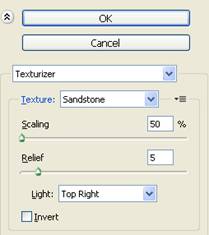
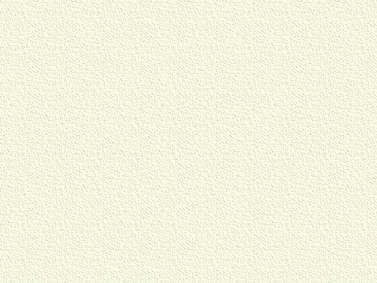
Теперь, когда наше полотно готово приступаем к тексту. Создаём новый слой (Shift+Ctrl+N) и заливаем его белым цветом. Для дальнейшего удобства работы с текстом пишем инструментом текст-маска ![]() необходимое слово:
необходимое слово:

Затем размоем выделенный текст (Select=> Modify=> Feather):
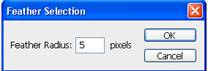
Устанавливаем цвета переднего и заднего плана, например синий и сиреневый ![]() . Применяем фильтр Облака (Filter=> Render=> Clouds) и снимаем выделение (Ctrl+D):
. Применяем фильтр Облака (Filter=> Render=> Clouds) и снимаем выделение (Ctrl+D):

Далее применяем фильтр «Акварель» (Filter=> Artistic=> Watercolor):
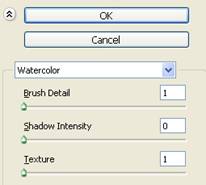

Меняем режим наложения слоя с текстом на Multiply:
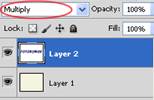
Холст с нарисованным акварелью текстом готов:

С уважением, MsGadfly.
